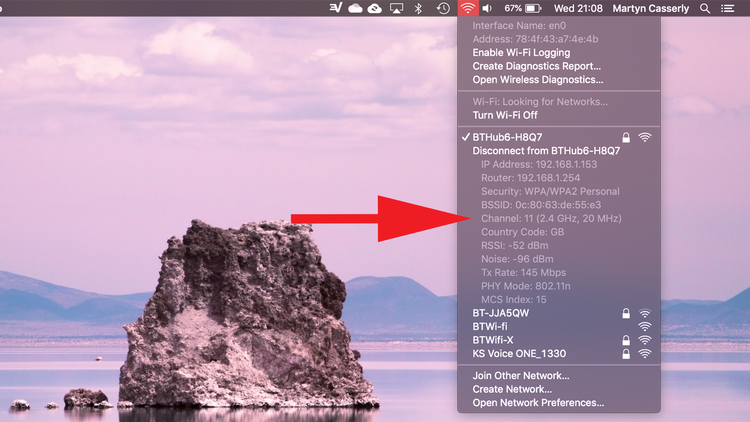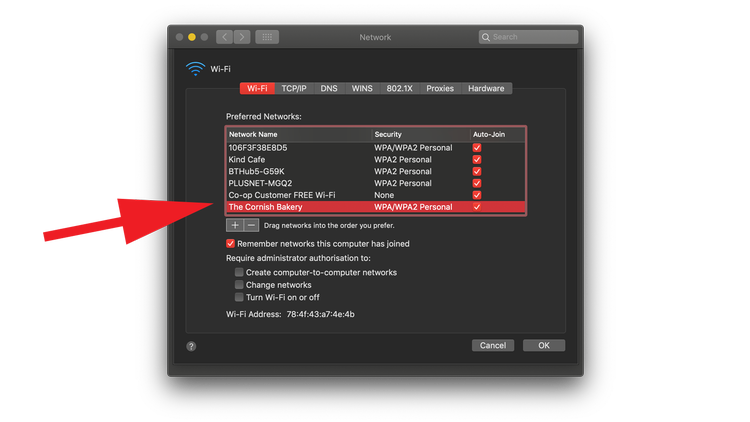2.4GHz和5GHz有什么区别?
这些频率的工作方式略有不同,这意味着在网络上提供时,它们会相互补充。这是有技术原因的,但是为了本文的目的,我们无需赘述,您只需要了解三件事:
- 2.4GHz频段稍慢一些,但是信号可以更好地穿过墙壁。
- 5GHz速度更快,但通常在同一房间内,在较短的距离内效果更好。
- 电子设备和电器(例如微波炉和婴儿监视器)使用2.4 GHz频率,并且如果您也使用该频率,则会干扰您的连接。
我如何知道我使用的是2.4GHz还是5GHz?
有一种简单的方法可以查看Mac上连接的频段。
- 按住Option / Alt键,然后单击屏幕顶部菜单栏中的Wi-Fi图标。
- 现在,下拉菜单将包含通常显示的更多信息,包括有关连接的各种详细信息。

- 查看顶部具有您的网络名称的部分,然后向下移动列表,您将进入一个标题为“频道”的频道。
- 在此右侧,您会看到连接的通道号和(在括号内)。
如何在路由器上设置5GHz
在将Mac切换到5GHz之前,您需要创建5GHz网络。在执行此操作之前,最好检查一下路由器是否真正支持双频连接。大多数都可以,但是快速使用该模型的Google可以帮助您确定并可能节省一两个小时的挫败感。
为了确保Mac可以连接到5GHz频道而不是2.4GHz,您需要将频段分开并为每个频段指定不同的名称。具体方法因路由器而异,具体取决于制造商的设置方式。
例如,在BT Hub(各种型号)上,您首先要打开一个新的浏览器窗口,然后在顶部的地址栏中键入192.168.1.254。这将使您连接到集线器管理器。要更改任何内容,您将需要管理员密码,该密码可在打印网络名称和密码的路由器背面的同一张卡或贴纸上找到。
装备好之后,您可以进入“高级设置”部分,选择“无线”,然后将“分离频段”选项切换为“开”。
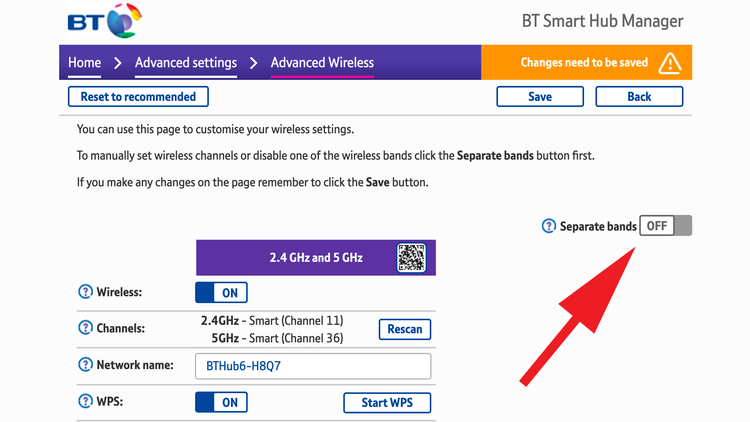
记下创建的新网络名称和密码,然后单击“保存”。
从本质上讲,您现在已经将路由器变成了两个不同的网络(2.4GHz和5GHz),而不是以前的单一版本。
如何在Mac上启用5GHz?
难题的最后一部分是将新的5GHz网络置于Mac自动连接到的网络列表的顶部。这很容易做到:
- 打开系统设置,然后选择网络选项。
- 在右下角,您将看到“高级”选项。点击这个。
- 当尝试连接到Wi-Fi时,系统会为您提供Mac查找的所有首选网络的列表。这些按顺序排列,因此顶部的是您的设备搜索到的第一个。
- 要强制Mac进入5GHz网络,只需单击并按住网络名称,然后将其拖到列表顶部即可。

- 希望现在,无论何时打开Mac或其Wi-Fi适配器,它都应直奔5GHz网络。
正文完